

管理keil工程目录的详细步骤
描述
新建一个keil工程,初学者一般都会新建一个文件夹(下面用我的一个1602的测试程序做为实例),然后将每个涉及到的 .c .h文件,还有keil的输出文件都一下放在这个文件夹里,如下图:
图标为 C h 的,就是我们自己建立的.c .h文件,那些没有图标的就是keil输出的一些文件,当然也包括我们要的.hex文件,这样看起来就会感觉乱乱的。
再看下面:
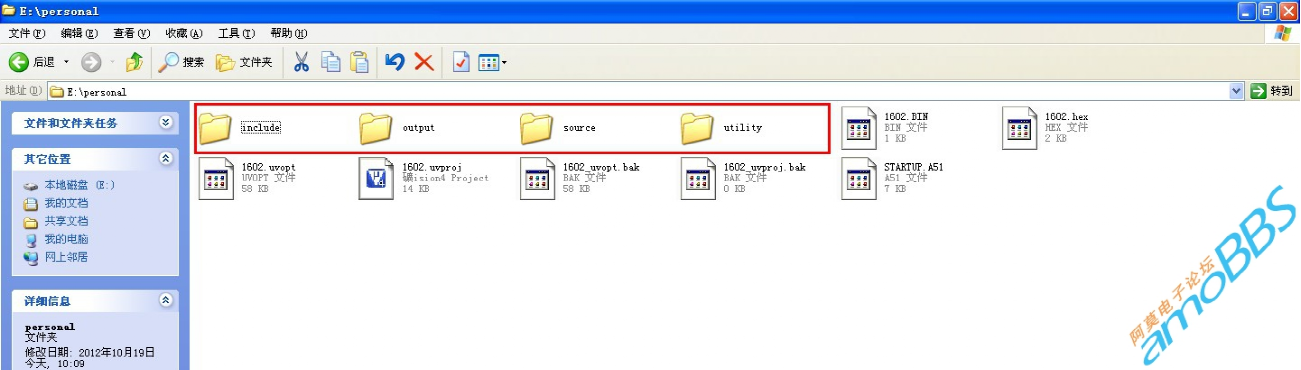
分别建立了以下文件夹
include 用来存放我们头文件.h
output 用来存放keill输出的一些文件
source 用来存放.c的一些源码,
utility 是用来存放一些通用的工具,比如 将hex转为 bin二进制文件
其他的是一些工程文件。(这里的hex,bin文件是通过utility里面的一些工具生成,将在后面讲解)
和上一个图比起来是不是稍微有点层次感,清析一点了,(这两个比较并不是很明显,是因为这个工程是比较小的,如果是再多一点的话我相信肯定是很明显的)。
其实这样做是很简单而且很实用的,下面就讲一下具体的步骤:
第一步:为当前的工程建立一个文件夹,比如 ,用来保存我们这个1602工程的,所用的所有文件。
第二步:在1602这个目录下分别建个source include output utility 四个文件夹(当然也可以在建立工程的时候,临时建立)。
第三步:打开keil 新建一个工程名为1602工程,将我们的.c 文件保存到source里面,.h文件保存在include里面。
将.c文件都加到工程。
第四步:指定keil的输出文件夹,如下图:
第五步:指定.h头文件的所在目录,这一步是很重要的,其实我们不指定也是可以的,但是在包含头文件的时候要麻烦一点
如图
用这个的格式,什么意思呢? “.”一个点是指的当前目录,也就是在包含当前目录下的include文件夹下的lcd1602.h,
这样虽然可以实现,很明显有一点麻烦,并不是我们想要的,其实在keil中也是可以指定的,如下图
这样指定之后在包含头文件的时候我们就可以像以前那样简练啦,如下图,

到目前为止,我们已经完成了keil的层次管理,是不是很简单呢!
第六步:
应该聪明的你会发现utility里面的东西我们并没有说到。其实这里存放的是些通用的附加的功能,很方便很实用的。
首先,我们指定了output文件夹为了输出keil编译时的输出文件,hex文件也是输出文件,也就在这里面了,但是由于keil编译时的中间输出文件还是蛮多的,
要到里面找hex文件还是有点小麻烦的,怎么办呢,这时utility下的小工具 就派上用场了。
这是一个批处理文件(其实就是一个记事本保存成.bat格式)
我们用记事本打开你会发现很简单的。如下:
copy .output1602.hex 1602.hex
意思就是 将.目录下output文件夹里面的1602.hex文件复制到.目录下,这样我们就可以在工程目录下一眼就看到hex文件啦。
怎么执行这个批处理文件呢!这个还是要我们去指定的,如下图
点击 3 处选择批处理文件。
然后在编译过后再点击旁边的“LOAD”按钮,就可以了!
下面的编译窗口会有提示

一个文件已经复制,就可以在工程目录下有.hex文件啦,就不用再去output里面去找了,是不是很方便呢!当然还有的人说了,我想要bin二进制文件怎么办呢,其实这个也很简单!这个要我们有一个hex2bin.exe的小工具的支持,(附件稍后上传),
把这个小工具放在utility这个文件夹下,然后的在批处理文件中去调用这个小工具就ok啦!在调用这个小工具之前要把以前生的1602.bin文件删除!所以批处理文件这样写copy .ouput1602.hex 1602.hexdel 1602.bin".Utilityhex2bin" 1602.hex 1602.bin"
然后再执行LOAD可以啦,当然如你要的工程名不一样,只需进入这个批处理文件,然后修改对应的名字就可以啦,
这样就可以产生bin二进制文件,这样是不是很方便啊!
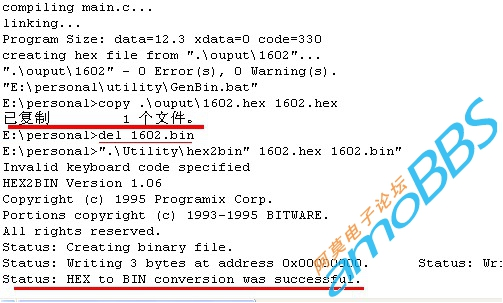
- 相关推荐
- k
-
基于STM32固件库V3.5建立keil工程详细步骤2013-01-26 0
-
如何创建一个Keil工程的步骤2020-02-12 0
-
Keil 5模块化编程详细步骤有哪些2021-07-14 0
-
如何安装Keil C51详细步骤2021-07-15 0
-
STM32新建keil工程具体步骤(详细)精选资料推荐2021-08-24 0
-
如何添加NGC文件到工程目录中的步骤教程2018-07-12 13741
-
GD32-Keil5工程创建步骤2017-12-09 2280
-
单片机开发软件Keil C51使用步骤详细介绍2017-12-19 1617
-
如何安装KEIL5详细方案说明2019-01-18 972
-
使用Keil软件建立单片机工程的步骤详细说明2019-12-05 1023
-
使用Keil新建STM32的工程步骤详细说明2020-06-02 1249
-
Keil 5模块化编程详细步骤2021-11-21 1334
-
STM32Keil工程模板创建(详细配图)2021-11-25 563
-
STM32新建keil工程具体步骤(详细)2021-12-07 723
-
Keil5软件配置与新建STM32工程的步骤2022-02-08 1234
全部0条评论

快来发表一下你的评论吧 !

